- Autor Abigail Brown [email protected].
- Public 2023-12-17 06:57.
- Ostatnio zmodyfikowany 2025-01-24 12:20.
Co warto wiedzieć
- Za pomocą myszy: Podłącz i przejdź do Preferencje systemowe > Mouse > i wybierz W lewopod Główny przycisk myszy.
- Bez myszy: z Preferencje systemowe > Gładzik, odznacz pole obok Dotknij, aby kliknąć.
- Funkcja kliknięcia lewym przyciskiem jest również nazywana kliknięciem podstawowym.
W tym artykule wyjaśniono, jak kliknąć lewym przyciskiem myszy komputer Mac za pomocą myszy lub wbudowanego gładzika. Instrukcje dotyczą komputerów Mac z systemem macOS Big Sur (11.0), macOS Catalina (10.15) i macOS Mojave (10.14).
Jak kliknąć lewym przyciskiem myszy na komputerze Mac
Wykonaj poniższe czynności, aby ustawić główną funkcję kliknięcia lewym przyciskiem kompatybilnej myszy bezprzewodowej lub przewodowej.
-
Podłącz mysz przewodową lub bezprzewodową. Jeśli jest to mysz Bluetooth, przejdź do Preferencje systemowe > Bluetooth lub kliknij ikonę Bluetooth na pasku menu, aby znaleźć i podłączyć akcesorium.

Image -
Idź do Preferencje systemowe > Mysz > Główny przycisk myszy. Wybierz przycisk radiowy obok W lewo.

Image - Teraz Twoja mysz będzie używać lewej pozycji jako głównego obszaru kliknięcia.
Jak kliknąć lewym przyciskiem na komputerze Mac bez myszy?
Bez myszy, użyj wbudowanego gładzika komputera Mac, aby ustawić zachowanie kliknięcia lewym przyciskiem.
-
Z menu Apple przejdź do Preferencje systemowe > Gładzik.

Image - Na karcie Wskaż i kliknij usuń zaznaczenie pola obok Dotknij, aby kliknąć.
-
Ustaw siłę nacisku, którą musisz zastosować, aby zarejestrować kliknięcie za pomocą suwaka pod Click, aby wybrać Światło,Średnia lub Firmowa.

Image Dźwięk kliknięcia zmienia się zgodnie z Twoim wyborem. Klikanie jest najcichsze, gdy wybrane jest Światło i generuje najgłośniejszy dźwięk, gdy wybrano Moc. Opcja Ciche klikanie dotyczy tylko ustawień gładzika Force Touch.
Jak kliknąć lewym przyciskiem za pomocą gładzika Force Touch na komputerze Mac
Jeśli Twój Mac jest wyposażony w gładzik Force Touch, podstawowe czynności lub kliknięcia lewym przyciskiem przejmą zaawansowane zachowania w określonych programach poprzez kliknięcie i naciśnięcie elementu. Aby skorzystać z tych narzędzi, najpierw upewnij się, że masz włączoną funkcję Force Touch.
Apple wprowadził gładzik Force Touch w 15-calowych i 13-calowych modelach Retina MacBook Pro z 2015 roku. Jest na najnowszych MacBookach i Apple Magic Trackpad 2.
Włącz wymuszenie zachowań gładzika
Od Preferencje systemowe > Wskaż i kliknij, zaznacz pole obok Wyszukaj i detektory danychi wybierz Kliknięcie mocne jednym palcem.
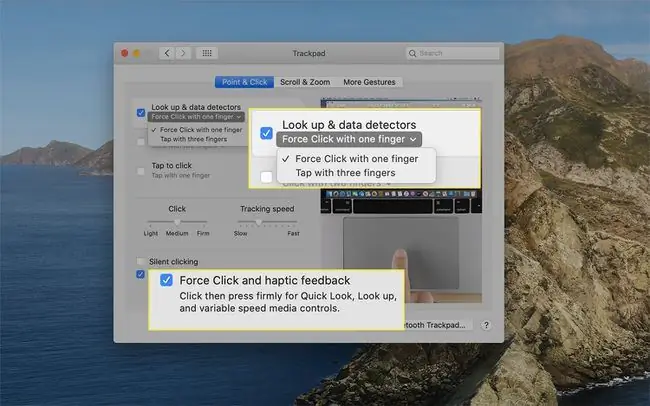
U dołu okna dialogowego Wskaż i kliknij upewnij się, że wybrałeś Kliknięcie mocne i dotykową odpowiedź. Włączenie tego wyboru umożliwia wybór między zachowaniami kliknięcia i dotknięcia dla Wyszukaj i detektory danych.
Przykłady funkcji gładzika Force Touch
Użyj gładzika Force Touch, aby wykonać niektóre z tych skrótów na MacBooku za pomocą mocnego kliknięcia lewym przyciskiem.
- Wyświetl wszystkie aktywne okna aplikacji: W Docku kliknij aplikację, aby wyświetlić Ekspozycja aplikacji, menu opcji związanych z aplikacją. Następnie wybierz Pokaż wszystkie okna, aby wyświetlić wszystkie aktywne okna dla tego konkretnego programu.
- Wyszukaj informacje: W Safari lub Mail wyszukaj słowo lub adres, aby uzyskać definicję ze słownika lub wskazówki z aplikacji Mapy.
- Zmień nazwę pliku: Mocne kliknięcie nazwy pliku lub folderu, aby go edytować.
- Podgląd pliku: Mocne kliknięcie pliku, aby wyświetlić go za pomocą funkcji Quick Look w systemie macOS.
FAQ
Jak jednocześnie kliknąć prawym i lewym przyciskiem myszy na komputerze Mac?
Jeśli chcesz jednocześnie kliknąć prawym i lewym przyciskiem myszy, spróbuj włączyć Klawisze myszy. Przejdź do Preferencje systemowe > Dostępność, a następnie wybierz Kontrola wskaźnika > Alternatywne metody kontroli Zaznacz pole wyboru obok Włącz klawisze myszy F11 jest odpowiednikiem kliknięcia lewym przyciskiem z włączonymi klawiszami myszy, a F12 jest odpowiednikiem kliknięcia prawym przyciskiem.
Jak zmienić kliknięcie prawym przyciskiem myszy na kliknięcie lewym przyciskiem w komputerze Mac?
Najpierw przejdź do Preferencje systemowe > Mouse, a następnie przejdź do Podstawowe opcje myszysekcja, aby zamienić lewy i prawy przycisk myszy. Następnie, pod Główny przycisk myszy, wybierz Prawy Twoje typowe kliknięcia prawym przyciskiem będą teraz kliknięciami lewym.






